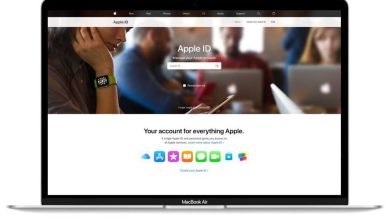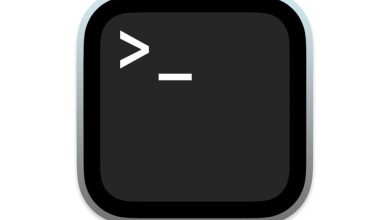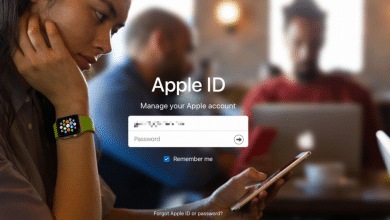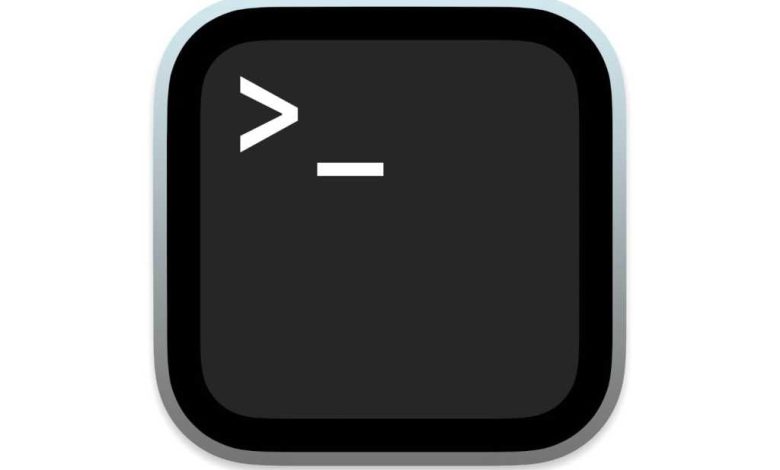
Cuando se trata de ocuparse rápidamente de las tareas diarias, la línea de comandos puede ser poderosa y peligrosa. Tome los comandos de este artículo como ejemplo: el rm El comando le permite eliminar (o eliminar) archivos. los rmdir El comando hace lo mismo con los directorios (también conocidos como carpetas). Pero tenga cuidado: a diferencia de cuando mueve archivos a la Papelera desde el Finder, no hay forma de recuperarlos si usa estos comandos.
Aún así, si desea aprovechar los poderes de Terminal, este es un comando que no puede pasar por alto. Le mostraré cómo agregar una protección para asegurarse de que solo elimine los archivos que realmente desea eliminar.
Índice de contenidos
¿Por qué molestarse en eliminar archivos con la línea de comandos?
Eliminar archivos con el Finder no es demasiado difícil, además, siempre puede pescar archivos de la Papelera si cambia de opinión. Entonces, ¿por qué molestarse en usar la línea de comandos? A continuación se indican algunas razones:
- Puede utilizar comodines para eliminar varios archivos de forma rápida y eficaz.
- Puede eliminar archivos de la Papelera cuando encuentre errores obstinados.
- Puede eliminar archivos que están ocultos en el Finder. Estos archivos, que pueden contener configuraciones para ciertas aplicaciones o partes de macOS, contienen un punto (.) Antes de sus nombres y el Finder no los muestra.
- Si ha perdido el acceso al Finder porque su Mac está parpadeando, es posible que pueda usar la línea de comandos para solucionar el problema.
Cómo borrar archivos
Es peligrosamente fácil eliminar archivos con la rm mando. He aquí un ejemplo. Después de iniciar Terminal (en su carpeta / Aplicaciones / Utilidades) escriba cd ~/Desktop para navegar al directorio del escritorio. Para eliminar un archivo, escriba rm filename, reemplazando filename con el nombre real del archivo que desea eliminar. (Si tiene un nombre de archivo con espacios, debe poner el nombre entre comillas: "For Example.txt".) Si tuviera un archivo aquí llamado MyFile.rtf que nunca, nunca quiso volver a ver, puede ejecutar este comando:
rm MyFile.rtf
Cuando presionas Retorno, el archivo saldrá disparado. La Mac no confirma si desea eliminar el archivo. Se habrá ido, brindis, historia. No puedes recuperarlo.
Incluso puede eliminar varios archivos con un solo comando. Si tiene tres archivos en su escritorio que desea eliminar y desea eliminarlos todos a la vez, puede hacerlo así (si tiene un nombre de archivo con espacios, debe poner el nombre entre comillas: "For Example.txt".):
rm MyFile.rtf MyCV.rtf MyGreatAmericanNovel.rtf
Nuevamente, presionar la tecla Retorno hace el trabajo sucio.
Vale la pena repetirlo: este comando elimina archivos. Los bombardea. No puedes recuperarlos. No puede hacer clic en el icono de la Papelera y recuperar archivos que ha eliminado accidentalmente.
Pero hay una red de seguridad: es la -i bandera (interactiva). Entonces, si se siente cauteloso, puede ejecutar los comandos anteriores con esta bandera de la siguiente manera:
rm -i MyFile.rtfO, en el caso de eliminar varios archivos:
rm -i MyFile.rtf MyCV.rtf MyGreatAmericanNovel.rtf
En cada caso, presionar Retorno no activará rm comando, porque el -i bandera actúa como un botón de pausa. Verá lo siguiente en Terminal cuando ejecute estos comandos:
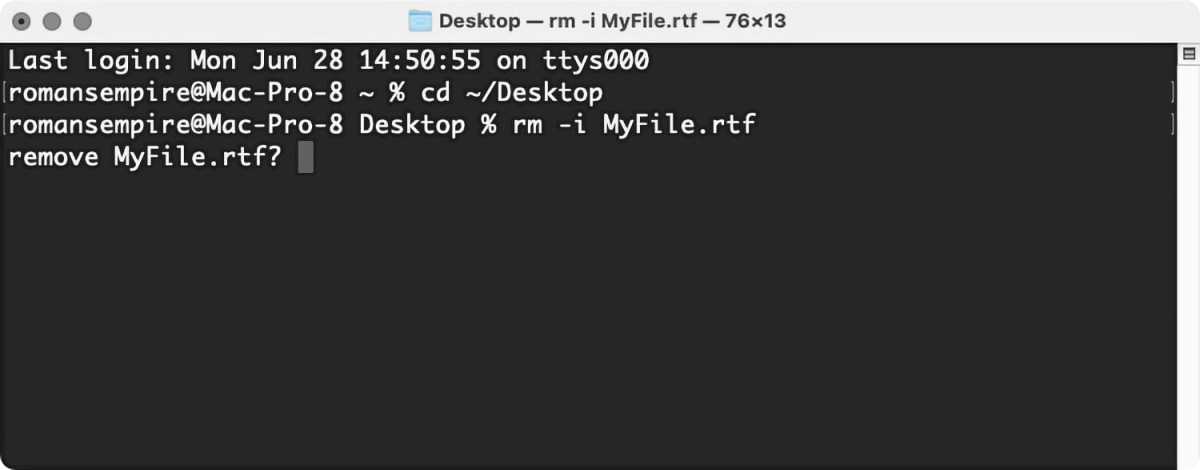
IDG
Para continuar, debe escribir yes, o simplemente y. En el caso de varios archivos, verá una consulta para cada archivo. Por supuesto, es fácil acostumbrarse a escribir rápidamente y, pero la pregunta tiene como objetivo hacer que se detenga y piense con mucho cuidado si realmente desea eliminar ese archivo.
Cómo eliminar directorios vacíos (también conocidos como carpetas)
Eliminar directorios o carpetas es un poco diferente. Si intentas ejecutar el rm comando en un directorio, verá el siguiente mensaje:
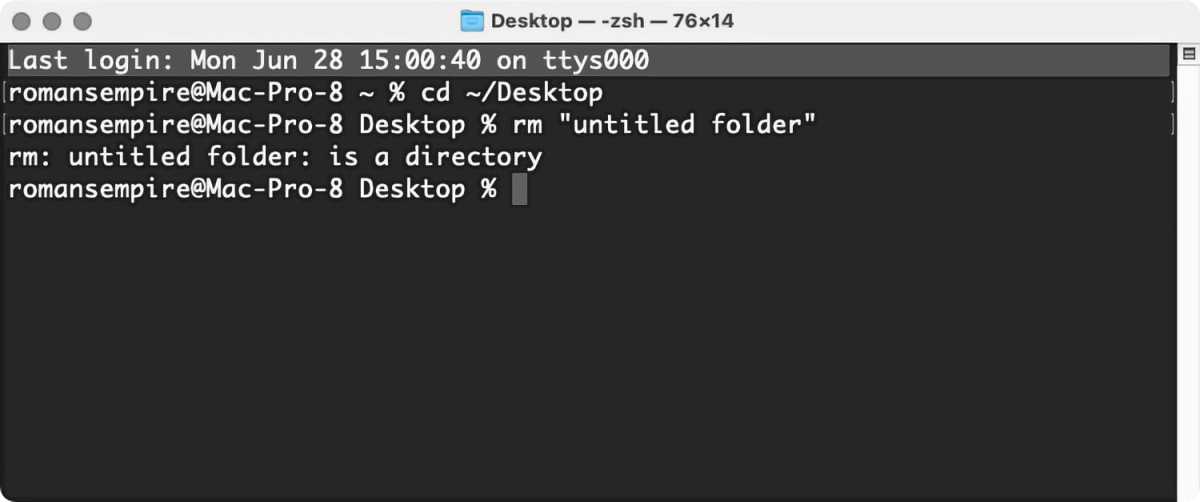
No puede eliminar un directorio con el comando rm.
IDG
Hay un comando especial para eliminar directorios: rmdir. Entonces, para eliminar un directorio llamado Archivos, ejecute este comando (si tiene un nombre de directorio con espacios, debe poner el nombre entre comillas: "For Example".):
rmdir Archives
No puedes usar el -i bandera con el rmdir comando, por lo que el comando es un poco más arriesgado.
Tenga en cuenta que este comando solo elimina directorios vacíos. Si desea eliminar un directorio y los archivos que contiene, sigue leyendo.
Cómo borrar todo en un directorio
los rm El comando tiene una opción poderosa, -R (o -r), también conocida como opción recursiva. Cuando ejecuta el rm -R comando en una carpeta, le está diciendo a Terminal que elimine esa carpeta, cualquier archivo que contenga, cualquier subcarpeta que contenga y cualquier archivo o carpeta en esas subcarpetas, hasta el final. Ingresa el comando como m -R directoryname, donde sustituyes directoryname para el nombre del directorio que desea eliminar. (Si tiene un nombre de directorio con espacios, debe poner el nombre entre comillas: "For Example".)
Por ejemplo, digamos que tiene un directorio lleno de archivos, que contiene subdirectorios y archivos. Eliminar cada elemento individualmente del Finder o la línea de comando puede tardar bastante. Así que simplemente ejecute el comando así:
rm -R Archives
Recuerde, esta eliminación es definitiva. Pero puedes usar el -i bandera de protección:
rm -iR Archives
Esto le pedirá que confirme la eliminación de cada elemento. Esto puede ser molesto, pero a menos que esté realmente seguro de que desea eliminar todos esos archivos, probablemente sea mejor estar seguro.
¿No puedes vaciar la Papelera en el Finder? Usa la Terminal
¿Cuándo puede el rm -R comando es útil? Digamos que no puede vaciar la Papelera en su Mac. Es posible que un archivo esté bloqueado o que no tenga permiso para eliminar uno o más archivos. Este tipo de error es molesto, pero puede usar la línea de comando para proporcionar una solución fácil.
En Terminal, escriba lo siguiente:
rm -R
Luego escribe un espacio.
En el Finder, abra la Papelera y luego arrastre los elementos que contiene a la ventana de Terminal. Verá uno o más archivos con rutas como /Users/.Trash/file.txt.
Si hay muchos archivos, es posible que la lista resultante, todo en una línea larga, dentro de la ventana de Terminal, sea muy larga. Si está absolutamente seguro de que desea eliminar todos estos elementos, presione Retorno. La terminal vaciará la papelera. ¡La línea de comando gana!
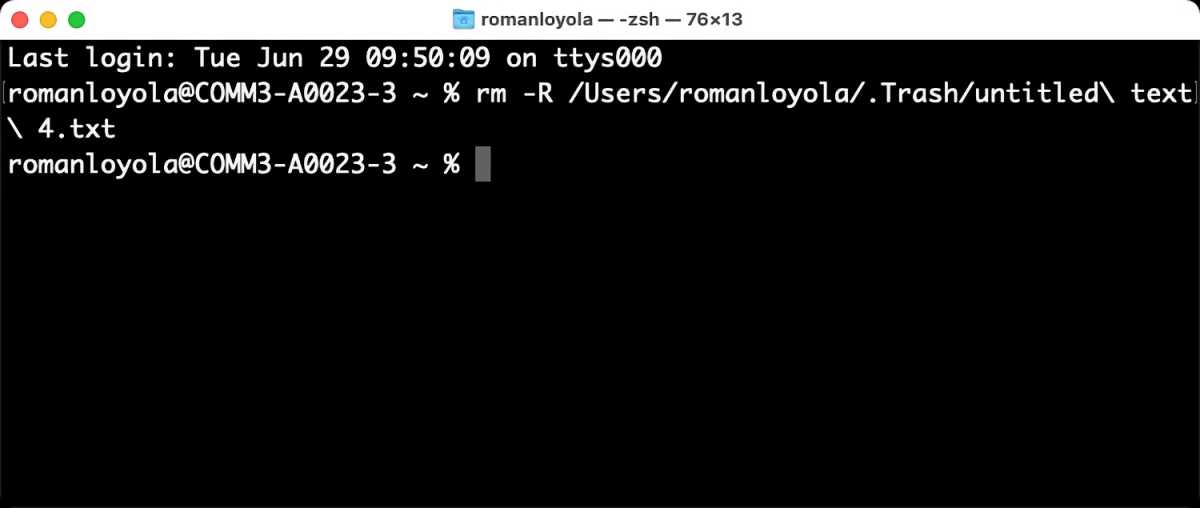
IDG
¿Querer aprender más? Consulte nuestros artículos sobre cómo navegar por el sistema de archivos con la línea de comandos, aprender de las páginas de manual y copiar y mover archivos.